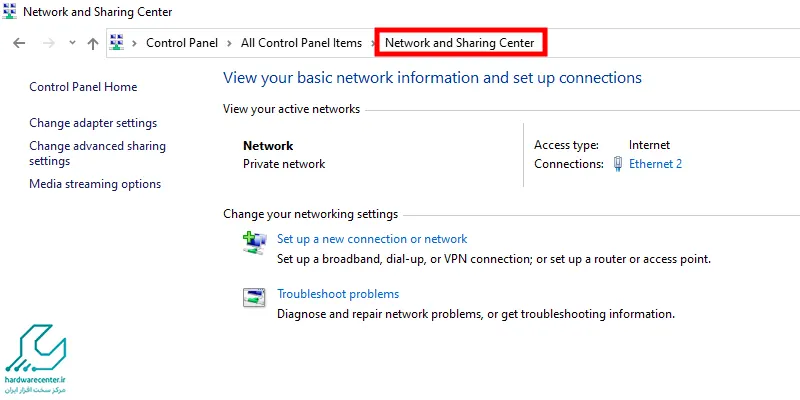همه ما به نقش کلیدی اینترنت در دنیای امروز واقف هستیم و میدانیم که کاربرد دستگاه هایی مانند لپ تاپ بدون اتصال به اینترنت بسیار محدود خواهد بود. وصل نشدن لپ تاپ به وای فای یکی از مشکلات رایج است که میتواند از اتصال لپ تاپ به اینترنت جلوگیری کند. عدم اتصال لپ تاپ به وای فای در ویندوز های مختلف، متفاوت است؛ اما نکته ای که در تمامی لپ تاپ ها و ویندوزها برآن تاکید داریم اطمینان از اتصال اینترنت است. برای بررسی علل این اختلال قبل از هر کاری از وصل بودن اینترنت و سلامت مودم مطمئن شوید، سپس در جهت رفع مشکل اقدام کنید.

علت وصل نشدن لپ تاپ ایسوس به وای فای در ویندوز 11
وصل نشدن لپتاپ ایسوس به وایفای در ویندوز 11 معمولاً به دلایل مختلفی رخ میدهد که میتواند مربوط به مشکلات سختافزاری، نرمافزاری یا تنظیمات شبکه باشد. ممکن است درایور کارت شبکه بهروز نباشد یا دچار مشکل شده باشد، تنظیمات شبکه نادرست باشد، یا سرویسهای مرتبط با شبکه ویندوز غیرفعال شده باشند.
همچنین تداخل نرمافزاری با برنامههای امنیتی، ویروسها یا مشکلات مربوط به روتر و مودم نیز از عوامل رایج این مشکل هستند. بررسی اتصال فیزیکی، بهروزرسانی درایورها، تنظیم مجدد شبکه و اطمینان از فعال بودن سرویسهای مرتبط، معمولاً به حل این مشکل کمک میکند.
علت وصل نشدن لپ تاپ ایسوس به وای فای در ویندوز 10
علت وصل نشدن لپ تاپ ایسوس به wifi در ویندوز10 به دلایل مختلف سخت افزاری و نرم افزاری رخ میدهد که رفع هر یک راه های منحصر به فردی را میطلبد. آپدیت کردن ویندوز 10 می تواند در رفع این مشکل موثر باشد. نصب نبودن درایو کارت شبکه از جمله علل شایع در وصل نشدن لپ تاپ ایسوس به وای فای است. خوشبختانه نصب نبودن درایو کارت شبکه مشکل پیچیده ای نیست و برای برطرف کردن آن کافی است مراحل زیر را به صورت گام به گام اجرا کنید.
- دکمههای Windows و X را به صورت همزمان فشار دهید.
- از پنجره باز شده گزینه Device Manager را انتخاب کنید.
- در بخش Network Adapter، روی کارت شبکه وای فای راست کلیک کنید.
- از پنجره باز شده گزینه Uninstall را انتخاب کنید.
- در صورتی که پیغامی به شما نمایش داده شد روی گزینه Delete the driver software for this device کلیک کنید.
- در آخر سیستم خود را restart کنید.
- ویندوز به صورت خودکار درایور کارت شبکه را دوباره نصب میکند.
علت وصل نشدن لپ تاپ ایسوس به وای فای در ویندوز 8
Limited Access را میتوان رایج ترین علت وصل نشدن لپ تاپ به وای فای در ویندوز8 دانست. علامت تعجب زرد رنگ روی آنتن wifi نشان دهنده بروز این اختلال است. رفع این مشکل نیازمند طی کردن مراحلی است که به صورت مرحله به مرحله انجام میگیرد تا به نتیجه برسد. برای برطرف کردن مشکل No Internet Access به صورت زیر اقدام کنید.
- به قسمت Network and Sharing Center رفته و روی آنتن وای فای کلیک راست کنید.
- از پنجره باز شده Open Network and Sharing Center را انتخاب کنید.
- روی کانکشن وای فای کلیک کنید و گزینه Properties را بزنید.
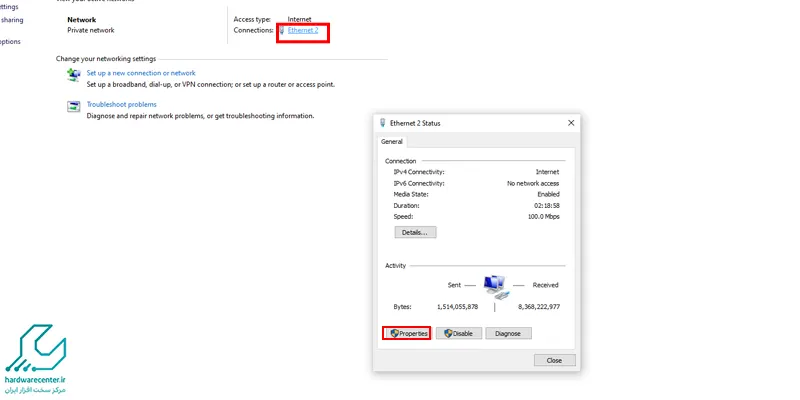
- روی گزینه Configure کلیک کنید.
- به تب Power Management بروید و تیک گزینه اول را بردارید و OK کنید.

علت وصل نشدن لپ تاپ ایسوس به وای فای در ویندوز 7
وصل نشدن لپ تاپ به اینترنت میتواند دلایل ساده ای داشته باشد. فعال بودن آنتی ویروس ها و فایروال ها میتواند علت وصل نشدن لپ تاپ به wifi در ویندوز7 باشد. سخت افزار منسوخ، زیرساخت های سخت افزاری قدیمی، کابل های آسیب دیده و قدرت سیگنال ضعیف شبکه نیز میتوانند از دلایل این مشکل باشند.
برای رفع مشکلات گفته شده به روز رسانی سیستم را توصیه میکنیم. معمولا مشکل وصل نشدن لپ تاپ ایسوس به wifi در ویندوز7 با آپدیت کردن سیستم برطرف میشود.
چگونه مشکل وصل نشدن لپ تاپ به وای فای را حل کنیم؟
مشکل وصل نشدن لپتاپ به وایفای میتواند به دلایل نرمافزاری یا سختافزاری ایجاد شود و برای حل آن میتوان چند مرحله را بررسی کرد. ابتدا مطمئن شوید که روتر و مودم روشن و سالم هستند و سایر دستگاهها قادر به اتصال به شبکه هستند. سپس لپتاپ را ریستارت کنید و بررسی کنید که Wi-Fi روشن باشد و در حالت Airplane Mode قرار نداشته باشد. گام بعدی بررسی درایور کارت شبکه است؛ اگر درایور قدیمی یا خراب باشد، باید بهروز شود یا دوباره نصب شود.
همچنین پاک کردن شبکه ذخیرهشده و اتصال دوباره میتواند مشکل را برطرف کند. در صورتی که مشکل پابرجا بود، بررسی تنظیمات IP و DNS و ریست شبکه در سیستمعامل مفید است. اگر هیچ یک از راهکارهای نرمافزاری جواب نداد، احتمال خرابی کارت شبکه داخلی یا آنتن وایفای وجود دارد که نیاز به تعمیر یا تعویض سختافزاری دارد.
نمایندگی تعمیرات لپ تاپ ایسوس
نمایندگی تعمیرات لپ تاپ ایسوس با استفاده از نیروهای متخصص و متعهد خدمات خود را به سطح استانداردهای روز جهانی نزدیک کرده است.
بررسی همه جانبه محصول، ریشه یابی نقص، تعمیر و تعویض انواع قطعات معیوب و فرسوده، نصب نرمافزارهای متناسب با لپ تاپ، تعمیر مادربرد لپتاپ، ترمیم و تعمیر هارد لپ تاپ ایسوس و بررسی و کنترل کلیهی اتصالات، فنها، درایوهای نوری، کابلهای اتصال لپ تاپ و منبع تغذیه از جمله خدماتی هستند که در این مرکز ارائه میشوند.
نمایندگی تعمیرات لپ تاپ ایسوس مشتری مداری را در راس تمامی امور قرار داده است و در نتیجه اعتماد و رضایت مشتریان را دریافت کرده است.